Nếu đi công tác dài ngày hoặc đi máy bay, bạn có thể “nghe” các văn bản,tài liệu bằng giọng nói thay vì phải mở Mac và đọc bằng mắt. Có rất nhiều cách đọc văn bản bằng giọng nói trên Mac, bao gồm việc sử dụng các ứng dụng của bên thứ 3. Nhưng nếu không muốn sử dụng ứng dụng của bên thứ 3, đây là đọc văn bản bằng giọng nói trên Mac đơn giản và dễ dàng.
Với cách đọc văn bản bằng giọng nói trên Mac, bạn có thể lưu thành file và lưu vào iPhone, iPad, hoặc iPod của mình để nghe khi đang đi đường, đọc văn bản bằng giọng nói là phương pháp hiệu quả để học thuộc bài hay lắng nghe nội dung nào đó mà bạn không có nhiều thời gian.
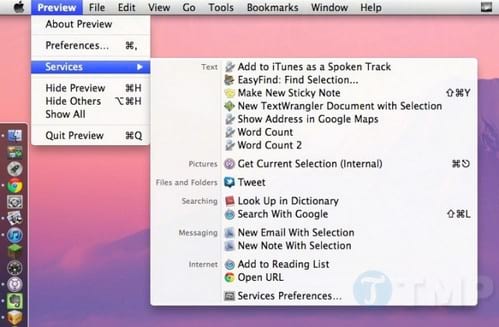
Cách đọc văn bản bằng giọng nói trên Mac
Đầu tiên bạn cần biết rằng đây là service Automator được giới thiệu trên Snow Leopard (và có sẵn trên Lion), và những gì bạn cần làm trước tiên là kích hoạt service này.
Để kích hoạt service Automator, đầu tiên mở System Preferences nằm trong thư mục Applications, sau đó click chọn biểu tượng Keyboard rồi chọn tab Keyboard Shortcuts.
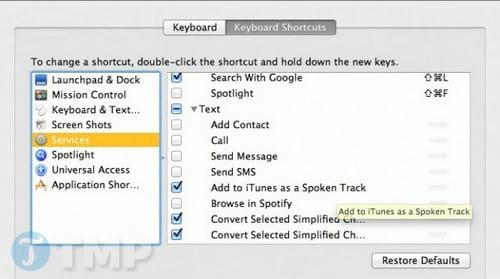
Tiếp theo click chọn Services ở cột bên trái, sau đó cuộn dọc xuống mục Text. Đánh tích chọn hộp nằm kế bên service Add to iTunes As A Spoken Track, sau đó thoát khỏi cửa sổ System Preferences.
Tất cả những gì bạn cần làm bây giờ để đọc văn bản bằng giọng nói trên Mac mở bất kỳ một tài liệu hoặc file PDF có chứa văn bản mà bạn muốn đọc bằng giọng nói, lựa chọn văn bản mà bạn muốn đọc trong Mac, sau đó truy cập Menu Application, chọn Add to iTunes as a Spoken Track.
Sau khi hoàn tất, bạn sẽ có các tùy chọn để lựa chọn giọng nói từ hệ thống giọng nói đã cài đặt và lựa chọn tên file mà bạn muốn đọc. Khi bạn click nút Continue, iTunes sẽ tự động mở (nếu chưa mở), xử lý file, sau khi quá trình xử lý file kết thúc bạn sẽ nghe thấy tiếng thông báo.
Quá trình diễn ra sẽ lâu hơn nếu lượng văn bản mà bạn muốn xử lý nhiều và tất nhiên quá trình cũng phụ thuộc vào cả tốc độ và bộ nhớ của Mac.
File văn bản mà bạn vừa xử lý sẽ nằm trong danh sách phát trên iTunes. Bây giờ bạn có thể phát file văn bản trong iTunes hoặc lưu file vào điện thoại iPhone của mình.
Trong phần hướng dẫn trên Taimienphi.vn vừa hướng dẫn bạn cách đọc văn bản bằng giọng nói trên Mac. Không chỉ trên Mac, mà bạn cũng có thể sử dụng một số phần mềm đa nền tảng khác như Adobe Reader, Word để đọc văn bản bằng giọng nói trên nhiều hệ điều hành khác nhau, nếu bạn dùng Windows có thể tải phần mềm eSpeak để tiến hành đọc văn bản tiếng Anh nhé, sử dụng eSpeak cũng là cách giúp bạn nghe và luyện đọc tiếng Anh tại nhà đó. Nếu quan tâm, bạn tham khảo cách đọc văn bản tiếng anh bằng eSpeak tại đây.
Hy vọng các bước trên sẽ hữu ích với bạn để việc tìm kiếm cũng như tham khảo dữ liệu nhanh hơn.
https://thuthuat.taimienphi.vn/cach-doc-van-ban-bang-giong-noi-tren-mac-25724n.aspx